Урок 1: компютъра на устройството.
Операционната система Windows
Възможност за работа на компютъра, е необходимо умение във всяка област на дейност. Не е необходимо внимателно да се проучи всички компютърни мъдрост. Достатъчно е да се запознаят с някои от функциите на компютъра и да се запознаете с няколко програми. Това знание ще е достатъчно в повечето случаи. Ако искате да учите компютри по-добре, придобитите умения ще ви помогнат да овладеят всеки софтуер, бързо и лесно.
- Система за единица - основна компютърна модул, което извършва обработката и съхраняването на информация, както и за които са свързани всички останали устройства;
- Монитор - изходно устройство за обработване на резултатите на дисплея.
- Клавиатура (клавиатура) - устройство за приемане на буквено-цифрови данни в компютъра;
- Мишка (мишка) - за да се улесни въвеждането на команди в компютъра;
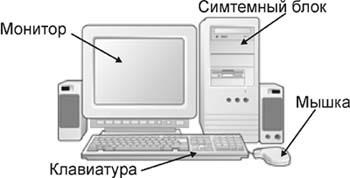
- електронни схеми, които контролират работата на компютъра (процесор, памет и т.н. ...);
- захранване, който преобразува електрическата мрежа в постоянен ток с ниско напрежение подава към схемата за компютър;
- таймер система (батерия), да следят отблизо, по времето, когато компютърът е изключен;
- дискове (дискове) за четене и писане на магнитно (дискета) или оптични дискове (CD или CD дискове).
- твърд диск (HDD) - сменяем магнитен диск с местожителство в системния блок.
- Дънната платка (дънна платка) - тя се присъедини или прикрепено към специфични конектори всички от горепосочените устройства.
В предната част на системата за единица дискове виждал, бутон за нулиране (Reset) и бутон за захранване. На гърба на системния блок може да се види най-различни конектори, кабели присъедини към основните устройства: монитор, клавиатура, мишка; и така наречените периферни устройства - опционални устройства могат да се свързват към системния блок и са предназначени за въвеждане и (или) изход.
Примери на периферни устройства включват:
Принтер (принтер) - принтер (продукция) информация за хартия;
Плотер. или плотер (плотер) - печат (О) и чертежи на хартия плакати голям формат;
Скенер (скенер) - да влезе в компютърна графика, като фотографии;
След като компютърът е включен и системния блок и дисплея, съответстваща индикатори светват включения захранване и започва да зарежда компютърни програми, необходими за неговото функциониране.
Програмата - набор от инструкции (команди), която може да се чете и се изпълнява от процесора.
Памет - устройство, използвано за съхранение на информация на вашия компютър. Тя се състои от малки елементи, наречени чипове. Компютърът има два вида памет:
Има два начина за съхранение на данни: Напишете на твърдия си диск в компютъра и да пишат за сменяем диск, който може да се поставя и премахва.
Твърдите дискове - устройства, намиращи се вътре в компютъра. Те са изработени от метал и съдържа голямо количество данни.
Дискети - дискета отстранена и поставена в подходящ диск, могат да съдържат малко количество данни.
Преди да включите компютърната мрежа да бъдат свързани към система за единица клавиатура, мишка, екран, както и всички периферни устройства.
бутон за включване обикновено се намират:
На шасито - от дясната страна на предния панел;На дисплея - в долния десен ъгъл.
След като компютърът е включен и системния блок и дисплея, съответстваща индикатори светват включения захранване и започва да зарежда компютърни програми, необходими за неговото функциониране.
За включване на компютъра, трябва да:
Включете дисплей - ако превключване на дисплея не се случи, това означава, че дисплеят е включен едновременно с системния блок и включете го отделно, не е необходимо;Изчакайте, докато компютърът ботуши, които обикновено трае 20-50 секунди или малко повече.
След включване на компютъра изпълнява процедура за зареждане: производство на самодиагностика - проверява наличието и изправността на неговите компоненти;
Downloads и изпълнява специална програма за основно - операционната система е задължителна за всеки компютър (в този случай, такава програма е Windows Millennium).
Натоварващи придружен от подходящи послания и скрийнсейвъри и завършва на външния вид на статично изображение на екрана:
Или прозорец с искане за паролата за достъп до компютърната мрежа - в този случай, натиснете клавиша на клавиатурата (Esc), което е в горния ляв ъгъл на клавиатурата;Или на основния екран на Windows - в този случай, компютърът е готов за употреба.
При провеждане на операционната система Windows е по-удобно да се контролира устройството, в сравнение с клавиатура, посочващо устройство (мишка) (мишка), или мишка. На екрана, мишката е представен от специален графичен обект - указател, който по принцип има форма стрелка. Чрез преместването на мишката, можете да го донесе указател към който и да е елемент от екрана. Показалецът на мишката може да приема различни форми в зависимост от позицията си на екран или режим програми. Чрез определянето на елемент на екрана, не забравяйте да се отбележи върха на стрелката в центъра на елемента.
екран на Windows съдържа:
Desk (десктоп) - основната област на екрана;Икони - иконата, разположена на работния плот.
Икона - семантичен модел, ясно идентифициране на всеки обект или действие. Икони за Windows е широко използвани за означаване на програми, документи, папки, файлове и т.н.
Основната цел на лентата със задачи - показване на управление на програми под формата на бутони и бързо да превключвате между тях. десния панел съдържа икони, представляващи малки стилизирани изображения, показващи състоянието на използването на някои програми, като например езика, избран за вход или текущото време.
В допълнение към лентата на задачите на работния плот има няколко икони, които ви позволяват да стартирате бързо програми или да отворите вашите документи. Местоположение и състав на икони могат да бъдат много различни, но всички те са свързани с определени файлове и папки на вашия компютър.
Чрез натискане на бутона "Старт" се отваря главното меню на Windows система, състояща се главно от седем точки. Меню - набор от точки, показващи командата (действие), за да се извърши, когато те са избрани.
Програма. Разширяване на този елемент от менюто, вижте списъка на групи от програми и приложения, като всяка група има своя собствена подменю. За да стартирате приложението, след като е достатъчно да кликнете върху името на желаното приложение.
Документи. Когато бъде избран, главното меню, за да се покаже списък на документите, които сте отворили в последните години с помощта на специфични приложения. Списъкът не включва повече от 15 документа. Кликвайки върху името на документа, като отворите и приложението, създало документа и в самия документ.
Персонализиране. Подчинен към менюто на елемента винаги съдържа три команди: Контролен панел, принтери и задачите бутон "Start" .Vybrat една от първите два отбора - едно и също нещо. които се отварят съответната папка в "My Computer". Командата "Control Panel, Start бутон" отваря прозорецът на системните настройки на.
Намери. Подчинен към менюто на елемента винаги съдържа две команди: "файлове и папки" и "Интернет". Всеки отбор започва търсене на подходяща програма.
Help. При избиране на тази опция от менюто на екрана за появява Windows Help
Пусни. В полето, можете да напишете в командния ред, където искате да укажете пътя до изпълнимия файл, и кликнете върху ОК, за да изпълни желаната команда.
Zavershenieraboty. ... диалогов прозорец с полета за избор. Активирайте желаната опция и натиснете ОК. Преди да изключите компютъра трябва да се затвори в Windows с помощта на този прозорец. Отивате да изключвате компютъра, не забравяйте да изчакате, докато съобщението за освобождаване на екрана. Не изключвайте захранването и без да се извършва процедурата за изключване, това може да доведе до загуба на данни или повреда на операционната система Windows.
Когато стартирате програма или на екрана се появява очертана област, която се нарича прозорец. Всяка кутия е свързан с програмата, и тя може да се мести по екрана, да промените размера му.
Всеки прозорец програма има заглавна лента, което е написано името на програмата. там е прозорец бутони за управление в дясната част на заглавния ред: - минимизиране на прозореца в лентата на задачите, - разширяване на прозореца на цял екран - за да се възстанови частично размера на прозореца - затворете прозореца и изключете програмата. Под заглавието е, така наречената главното меню.
Освен като меню в ресторант, той предлага избор от няколко варианта, наречени отбори. Използвайте мишката или клавиатурата, можете да изберете определена команда от меню.
Както обикновено команди в програмата има много, те не се вписват в една линия и те са поставени в различни вложени менюта. Например, с командата Edit менюто е свързан непосредствено група от команди, които са изброени в подменюто. С избора на конкретна команда, която описва едно действие, докато се придвижвате в менюто и изберете следната команда от подменюто. Ако трябва да изберете командата Edit-генерален Options менюто. това означава, че е необходимо да се последователно изберете три команди от менюто.
Под лентата с менюта е лента с инструменти, която е набор от бутони, с посочване на различните действия. Действията на програмата могат да се извършват не само от командите от менютата, но и с натискане на бутоните в лентата с инструменти. Например, един бутон се използва за отваряне на файла, бутонът се използва за запис на диска, и - за да отпечатате документа.
Понякога, ако съдържанието на прозореца не е напълно годни в прозореца, а след това в дясната и долната част на книгата се появяват барове, с които можете да се движите прозореца на работното място.
В операционната система Windows, всяка информация, предоставена под формата на прозорци. Всяка програма работи под Windows, е представен един прозорец. Можете да отворите няколко прозореца, поставете ги върху работния плот, колкото искате, в сгънат или разгънат. Той призова на активния прозорец, с който имате в момента работи, тя се намира на върха на всички прозорци и да има светло с глава, а в лентата на задачите, с името му се натисне бутона. Ако натиснете друг бутон, ще бъде активен прозорец.
В допълнение към традиционните прозорци, описани по-горе, са на разположение в диалоговите прозорци на Windows. Те обикновено съдържат въпрос, на който трябва да изберете един от трите отговори: Да, Не, да анулира; но понякога диалогови прозорци са с по-сложна структура: .. квадратчета за отметки, радио бутони, текстови полета и т.н. Основната разлика между диалогови прозорци, които докато не затворите потвърждават прозорец затвори, не може да работи с всеки друг прозорец.
За да се подобри издръжливостта на компютъра на дисплея може автоматично да стартирате програмата - спестител (скрийнсейвър) или да преминете в режим на ниска мощност. В този случай, информацията на дисплея изчезва и се заменя с динамично изображение или черен екран.
За да се върнете в нормален режим, натиснете произволен клавиш от клавиатурата или преместете мишката.
Осъществено от uCoz
Свързани статии
